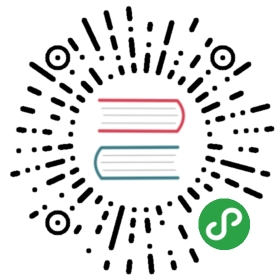《一个最简单的webpack应用》
目标
建立一个lesson1项目,在项目中创建html、css、js、图片等静态文件,编写webpack配置文件,最后生成如下页面:
要求:
1、使用require引入jquery,且页面中要使用jquery来操作DOM,另外html文件要引用js、css、图片文件;
2、输入命令npm run build能正确打包出静态文件,本地打开index.html时页面样式正常且无报错。
挑战
将原页面中的‘hello world’修改成‘你好 世界’、css文件打包命名为stylesheet.css,本地打开index.html时,能正确显示页面样式且无报错。
知识点
1、webpack配置文件。学习config部分常用参数含义及作用。
2、webpack loader。使用loader来解析各种静态资源文件。
3、webpack plugin。使用webpack插件来协助解析和生成资源。
课程内容
按照惯例,咱们先来个简单的 hello world 入门。
okay,新建个lesson1文件夹,进入文件夹使用 npm 安装webpack到本地
mkdir lesson1 && cd lesson1npm init -ynpm install webpack --save-dev# 记得在package.json文件中编写npm指令(命令指代可以查看上一节`lesson0`)
新建src文件夹,在里面编写项目静态文件
mkdir src && cd src# 新建html、css、js文件touch index.html style.css main.js# npm 安装jquerynpm install jquery --save# 新建img文件夹,所有图片存储在里面mkdir img
copy以下内容到index.html
<html><head><meta charset="UTF-8" /><title>webpack-lesson1</title></head><body><img src="http://static.bookstack.cn/projects/webpack2-lessons/lesson1/img/1.jpg" alt="放弃我的脸" /><h1>hello world!!!</h1></body></html>
copy以下内容到style.css
body {text-align: center;font-size: 16px;}img {width: 500px;height: auto;}
copy以下内容到main.js
var $ = require('jquery');$("body").append('<h2>This is created by jquery!</h2>');
在img文件夹里面放入一张图片,比如说1.jpg
编写配置文件
新建一个 webpack.config.js配置文件和 webpack.entry.js入口文件
touch webpack.config.js webpack.entry.js
copy以下代码到webpack.config.js
//webpack配置文件符合commonJs模块规范var path = require('path'); //这里引入path是为了解析相对路径,配置文件某些路径要求是绝对路径module.exports = {// 入口文件,webpack据此对项目进行打包// 类型: String字符串 | Array数组 | Object对象// lesson1很简单,只使用一个入口entry: './webpack.entry.js',// webpack的入口文件,后面会创建// 定义webpack打包时的输出文件名及路径output: {// 定义webpack打包之后的文件名filename: 'webpack.bundle.js',// 定义打包文件的存储路径:当前目录的build文件夹path: path.resolve(__dirname, './build'),// 声明资源(js、css、图片等)的引用路径// webpack打包时会把html页面上的相对路径根据publicPath解析成绝对路径// eg:当publicPath为'https://jd.com/'时,如果有html或者css含有一张图片相对路径为'./img/test.jpg',打包之后html(或css)中图片的路径就会变成'https://jd.com/img/test.jpg'publicPath: ''},// 用于解析entry选项的基础目录(必须是绝对路径),该目录必须包含入口文件// 默认: process.cwd()context: __dirname};
再copy以下代码到webpack.entry.js
// 入口文件在浏览器端的表现类似于html代码中的 < script >// 在这里输入 console.log('Hello world!'),能在浏览器控制台看到打印结果require('./src/index.html');require('./src/style.css');require('./src/main.js');
以上配置了webpack打包的入口文件和输出路径,以及在入口文件中引入了静态资源。但如果现在运行npm run build,命令行会报错,显示css和html文件解析错误:
配置loader
出现上图错误的原因是因为咱们还没有在webpack.config.js配置相应的loader来解析html和css的文件类型
解析html文件
html-loader可以用来解析html文件并以字符串string的形式传给webpack,此外可按需对html文件做压缩。
npm install html-loader --save-dev
解析css文件
css-loader能够解析css文件、并把解析后的css以字符串的形式传给style-loader,style-loader在html中通过创建< style >标签引入css
npm install style-loader css-loader --save-dev
解析png和jpg图片文件
file-loader可以用来解析静态图片的引用,url-loader是对file-loader的进一步封装,它可以把较小的图片转化成base64,它的使用也依赖于file-loader。
npm install file-loader url-loader --save-dev
安装完loaders之后,重新配置webpack.config.js
copy以下代码到webpack.config.js
//webpack配置文件符合commonJs模块规范var path = require('path'); //这里引入path是为了解析相对路径,配置文件某些路径要求是绝对路径module.exports = {// 入口文件,webpack据此对项目进行打包// 类型: String字符串 | Array数组 | Object对象// lesson1很简单,只使用一个入口entry: './webpack.entry.js',// webpack的入口文件,后面会创建// 定义webpack打包时的输出文件名及路径output: {// 定义webpack打包之后的文件名filename: 'webpack.bundle.js',// 定义打包文件的存储路径:当前目录的build文件夹path: path.resolve(__dirname, './build'),// 声明资源(js、css、图片等)的引用路径// webpack打包时会把html页面上的相对路径根据publicPath解析成绝对路径// eg:当publicPath为'https://jd.com/'时,如果有html或者css含有一张图片相对路径为'./img/test.jpg',打包之后html(或css)中图片的路径就会变成'https://jd.com/img/test.jpg'publicPath: ''},// 用于解析entry选项的基础目录(必须是绝对路径),该目录必须包含入口文件// 默认: process.cwd()context: __dirname,// 定义项目里各种类型模块的处理方式module: {rules: [{test: /\.css$/,// 处理.css文件use: ['style-loader', 'css-loader']},{test: /\.(jpg|png)$/,// 处理.png和.jpg格式的图片文件use: ['url-loader?limit=10000&name=img/[name].[ext]'// limit参数指图片大小(10kb),当小于这个值时图片转为base64,当把值修改为60000时,1.jpg(50kb)会被解析成base64,打包后查看index.html代码可以看到// name参数指图片文件的命名格式,前面可以加 img/ 表示图片存储路径]},{test: /\.html$/,// 处理.html文件use: ['html-loader']}]}};
运行npm run build命令之后,显示成功打包,build文件夹目录结构如下:
会发现html和css都被打包进了webpack.bundle.js文件里面,下面是webpack.bundle.js中html部分截图:
配置plugins
为了解决上面的问题,我们可以使用html-webpack-plugin和extract-text-webpack-plugin来将html、css代码片段从webpack.bundle.js中抽取出来并生成相应的html(或css)文件,extract-text-webpack-plugin会自动在生成的html文件中插入<link>标签引入css
npm install html-webpack-plugin extract-text-webpack-plugin --save-dev
copy以下代码到webpack.config.js
//webpack配置文件符合commonJs模块规范var path = require('path'),//这里引入path是为了解析相对路径,配置文件某些路径要求是绝对路径HtmlWebpackPlugin = require('html-webpack-plugin'),//简化生成适合webpack打包的htmlExtractTextPlugin = require("extract-text-webpack-plugin"); //抽取css字符串并生成css文件module.exports = {// 入口文件,webpack据此对项目进行打包// 类型: String字符串 | Array数组 | Object对象// lesson1很简单,只使用一个入口entry: './webpack.entry.js',// webpack的入口文件,后面会创建// 定义webpack打包时的输出文件名及路径output: {// 定义webpack打包之后的文件名filename: 'webpack.bundle.js',// 定义打包文件的存储路径:当前目录的build文件夹path: path.resolve(__dirname, './build'),// 声明资源(js、css、图片等)的引用路径// webpack打包时会把html页面上的相对路径根据publicPath解析成绝对路径// eg:当publicPath为'https://jd.com/'时,如果有html或者css含有一张图片相对路径为'./img/test.jpg',打包之后html(或css)中图片的路径就会变成'https://jd.com/img/test.jpg'publicPath: ''},// 用于解析entry选项的基础目录(必须是绝对路径),该目录必须包含入口文件// 默认: process.cwd()context: __dirname,// 定义项目里各种类型模块的处理方式module: {rules: [{test: /\.css$/,// 处理.css文件use: ExtractTextPlugin.extract({fallback: "style-loader",use: "css-loader"})},{test: /\.(jpg|png)$/,// 处理.png和.jpg格式的图片文件use: ['url-loader?limit=10000&name=img/[name].[ext]'// limit参数指图片大小(10kb),当小于这个值时图片转为base64,当把值修改为60000时,1.jpg(50kb)会被解析成base64,打包后查看index.html代码可以看到// name参数指图片文件的命名格式,前面可以加 img/ 表示图片存储路径]},{test: /\.html$/,// 处理.html文件use: ['html-loader']}]},// webpack插件plugins: [// 生成html文件new HtmlWebpackPlugin({template: './src/index.html',filename: 'index.html'}),// 生成css文件,一下括号中的'style.css' 是打包后的css文件名,可自定义new ExtractTextPlugin("style.css")]};
由于已经使用 html-webpack-plugin 以 index.html 为模版生成了html文件,webpack打包时会引入 index.html ,所以在webpack.entry.js中就没必要再次 require('index.html') ,修改完的webpack.entry.js如下:
// 入口文件在浏览器端的表现类似于html代码中的 < script >// 在这里输入 console.log('Hello world!'),能在浏览器控制台看到打印结果// require('./src/index.html');require('./src/style.css');require('./src/main.js');
运行npm run build命令,显示打包成功,build目录结构如下:
成功生成独立的html和css文件,本地打开index.html,页面显示一切正常且无报错。 棒棒哒~~~
棒棒哒~~~
补充知识
1、entry属性:根据你的项目情况,如果是SPA(single page app 单页面应用),使用字符串即一个入口即可;如果是MPA(multiple page app),建议使用Object类型,每一个属性都是一个入口,入口名称是属性的名称,入口文件是属性的值
2、extract-text-webpack-plugin可以自定义css文件名,也可以拆分成几个css文件,详情可看官方文档